如何在幻灯片的图片中添加文字
来源:网络收集 点击: 时间:2024-04-05【导读】:
用户在幻灯片中插入图片后,如果需要在图上添加文字说明,并且希望文字和图片成为一个整体。这个就需要对文字和图片进行组合。工具/原料more电脑Microsoft PowerPoint 2010方法/步骤1/9分步阅读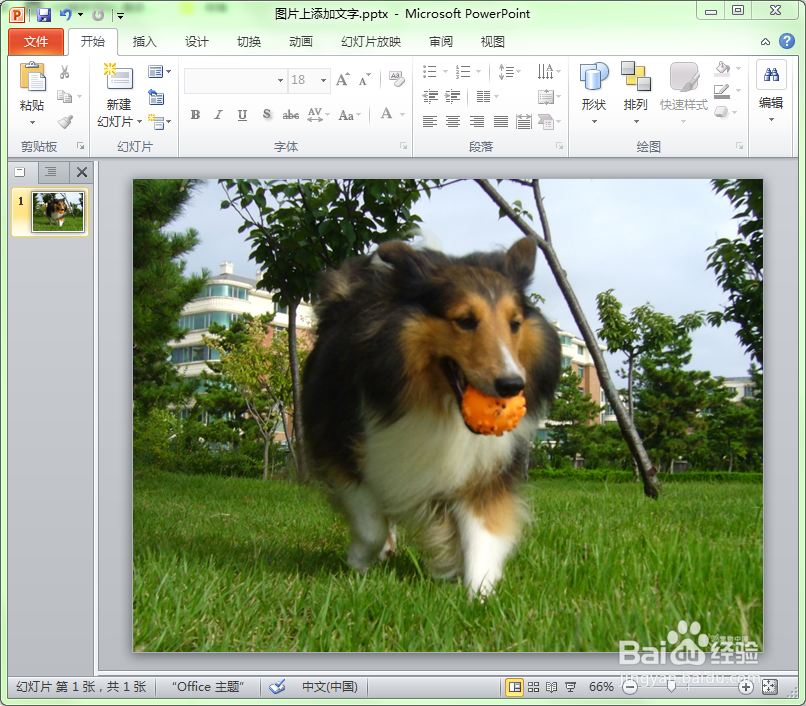 2/9
2/9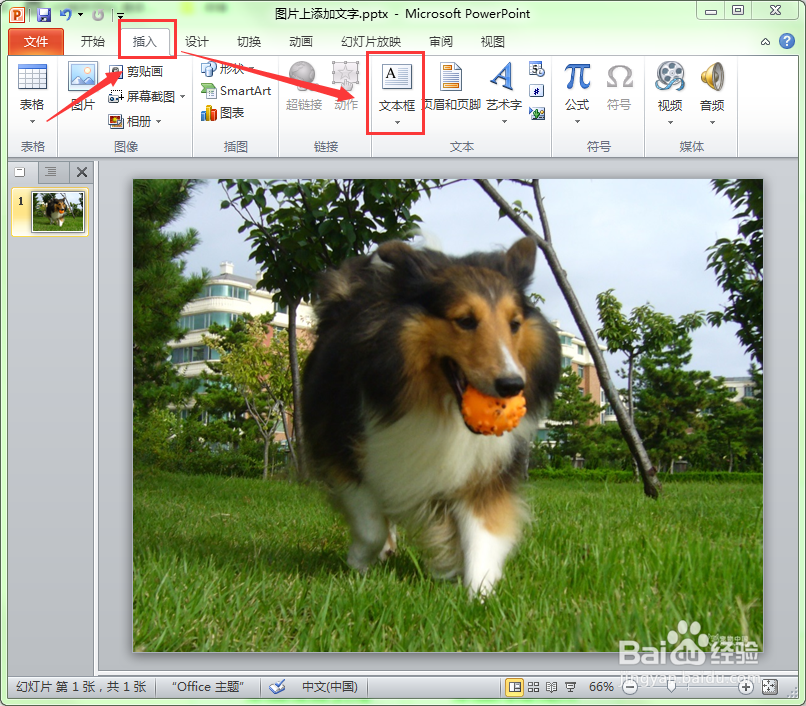 3/9
3/9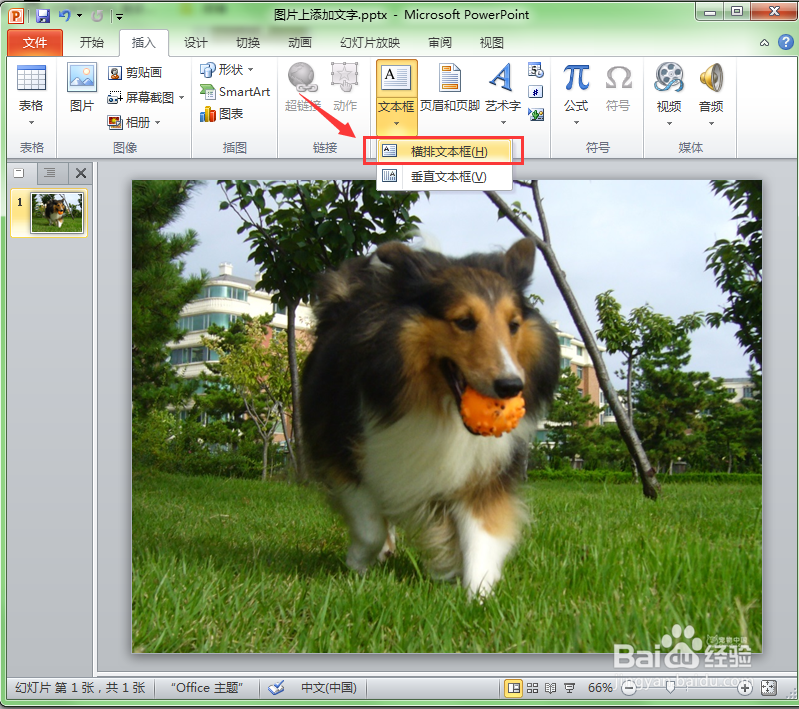 4/9
4/9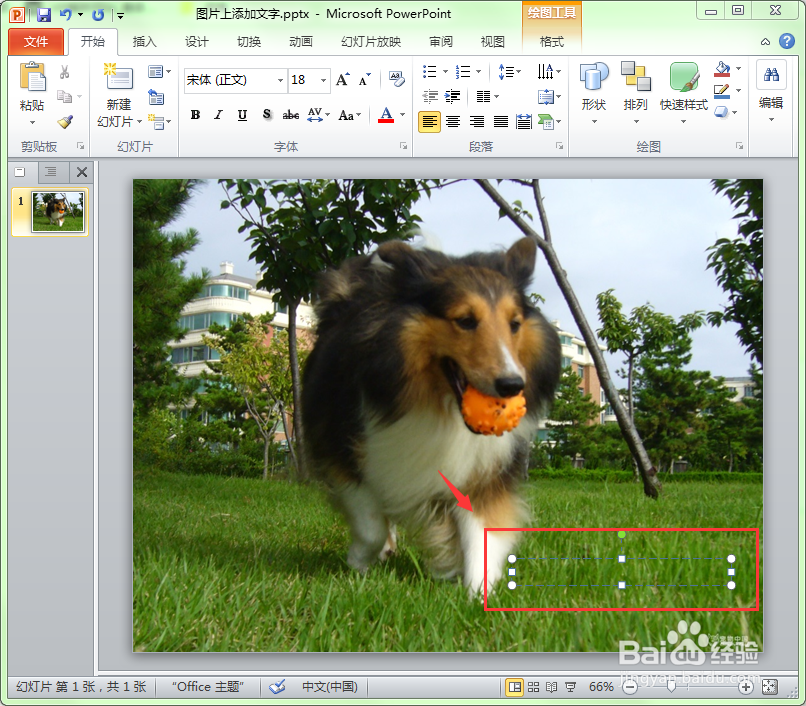 5/9
5/9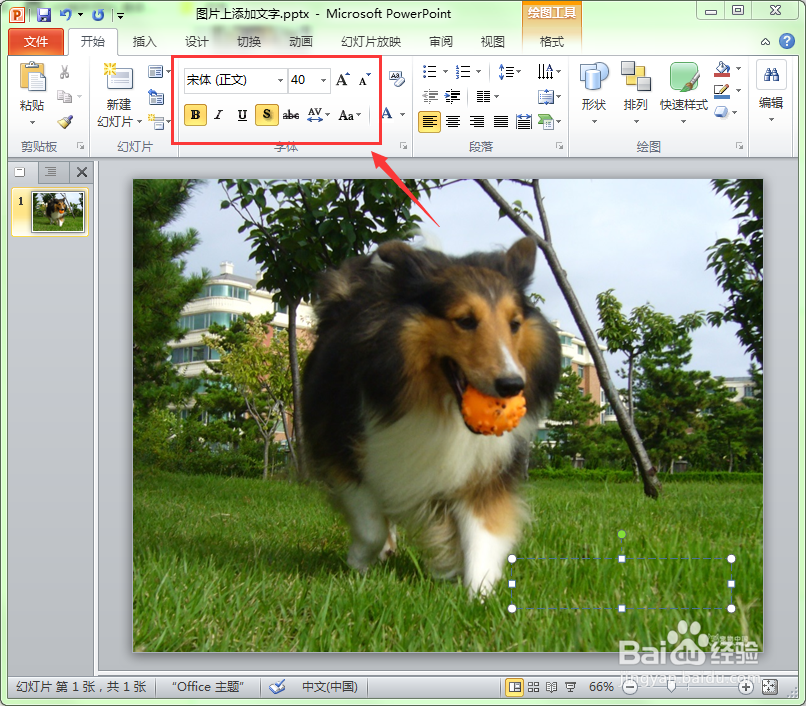 6/9
6/9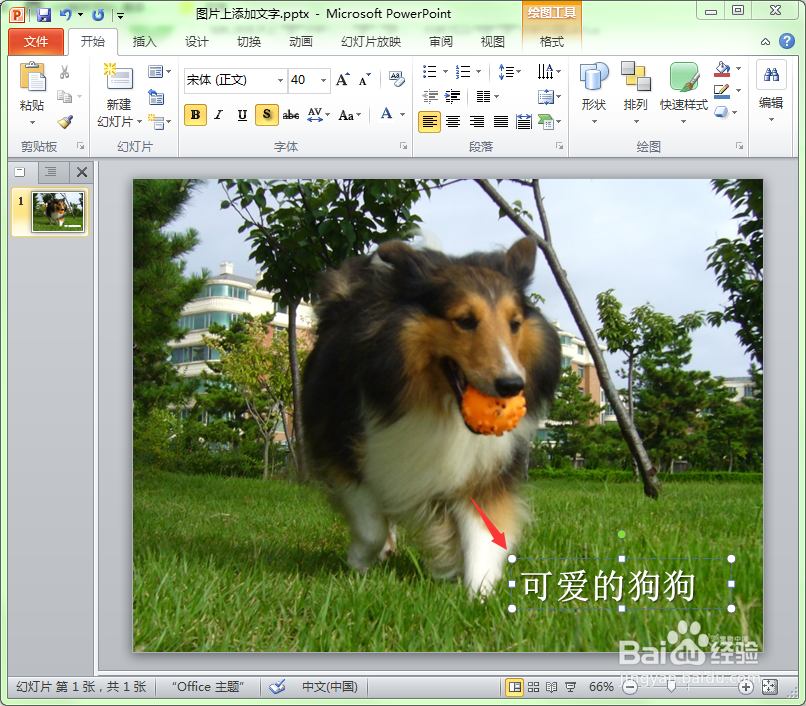 7/9
7/9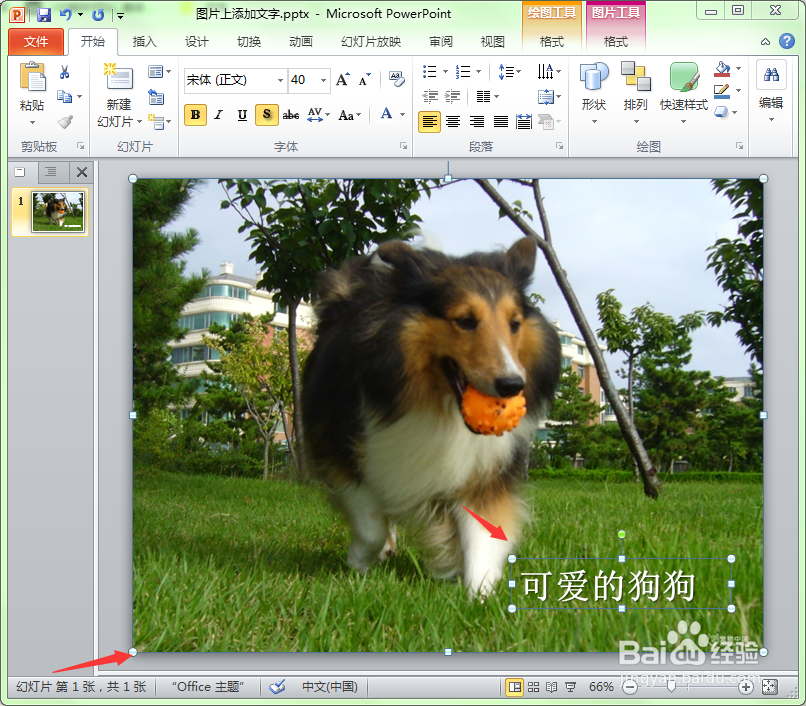 8/9
8/9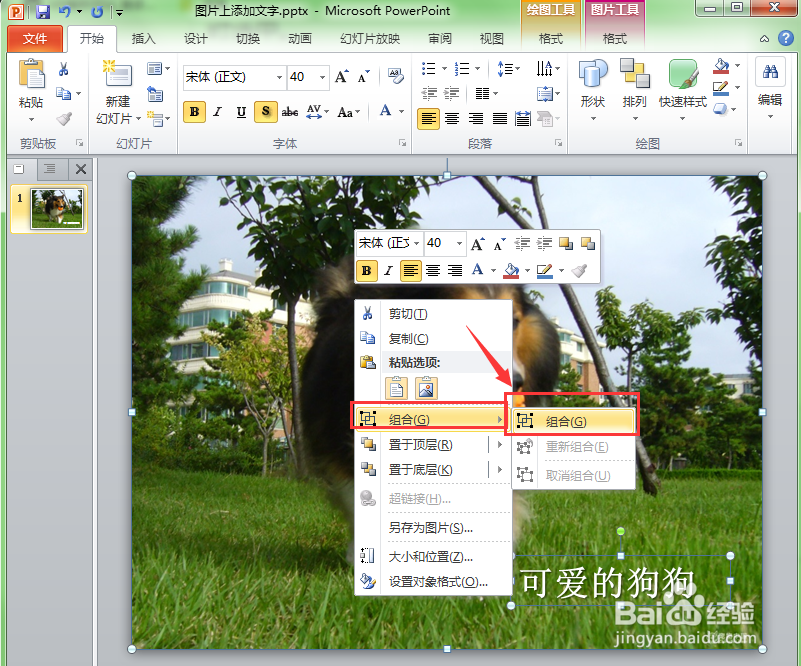 9/9
9/9 注意事项
注意事项
打开幻灯片程序,插入一张图片。
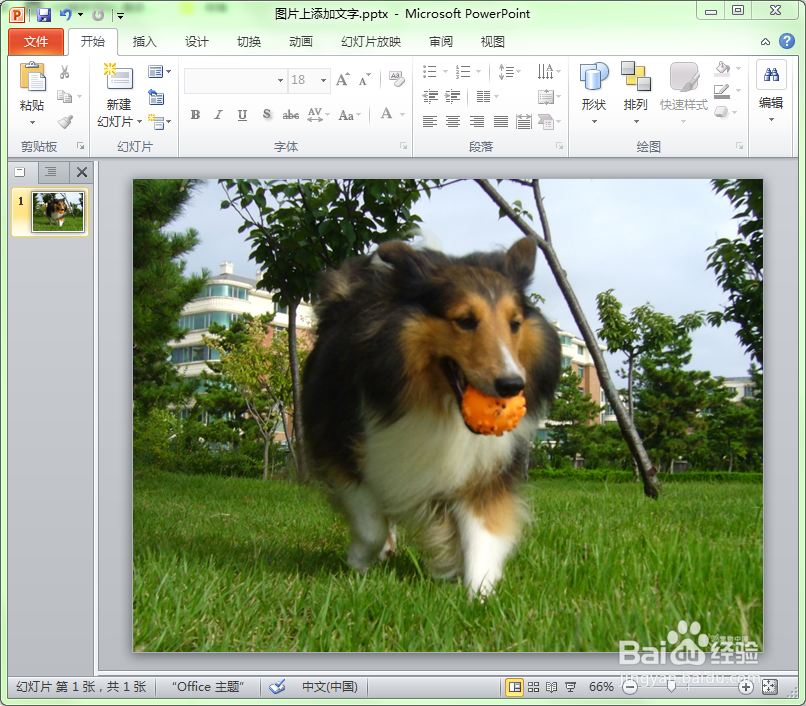 2/9
2/9单击“插入”功能菜单,单击工具栏中的“文本框”按钮。
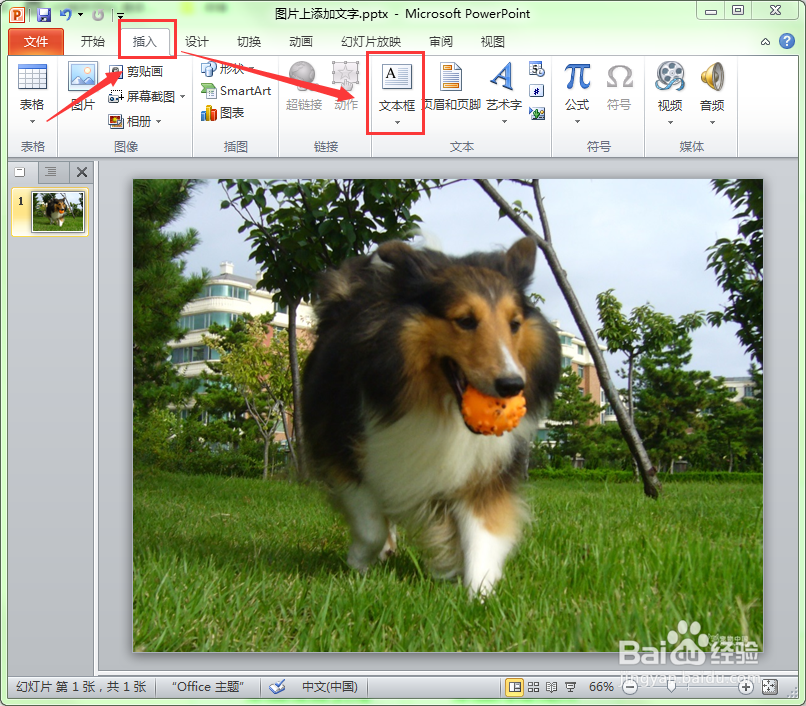 3/9
3/9在弹出的下拉列表中选择一种文本框类型。这里选择“横排文本框”命令。
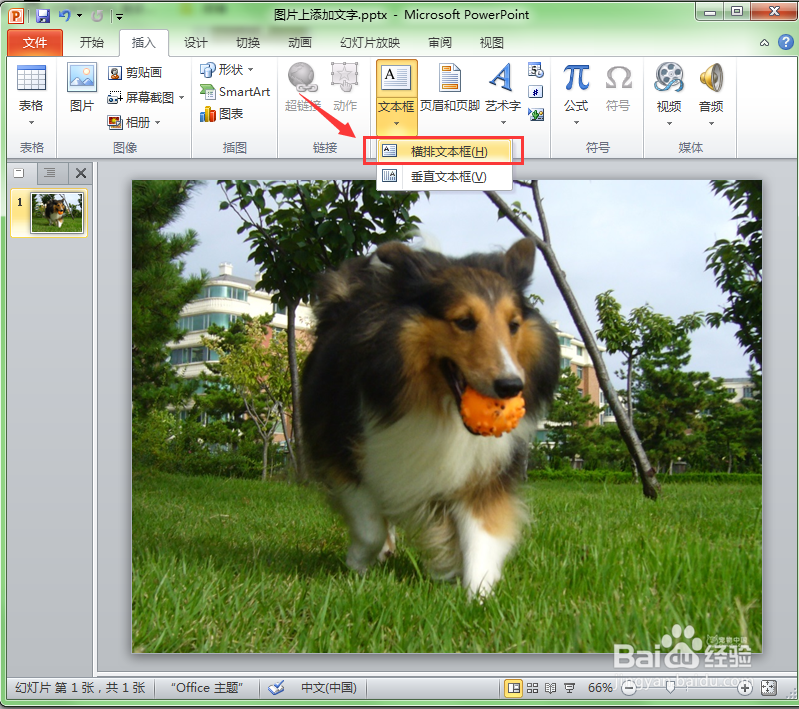 4/9
4/9在图片中需要添加文字的地方拖动出一个文本框。
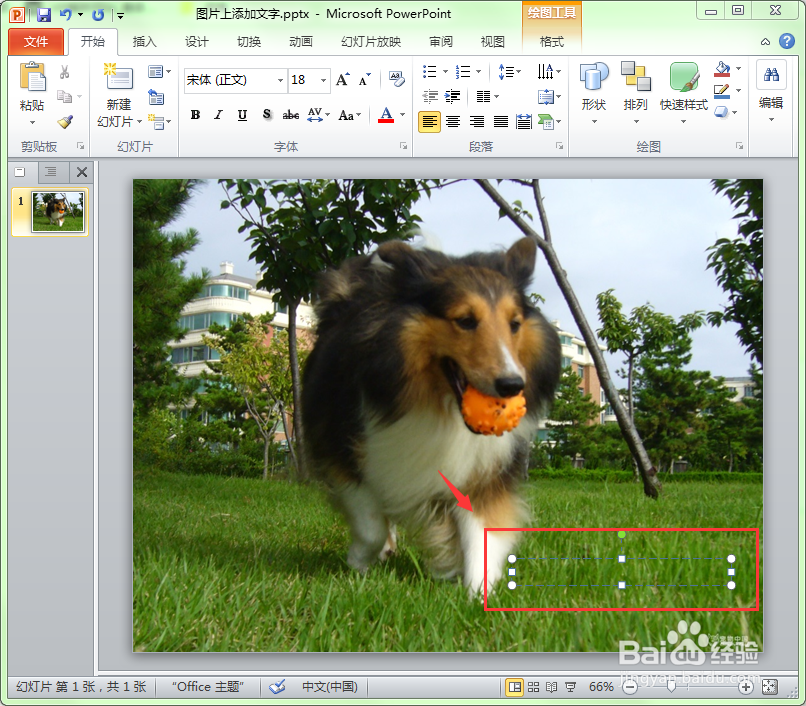 5/9
5/9设置好字体、字号、颜色等字体格式。
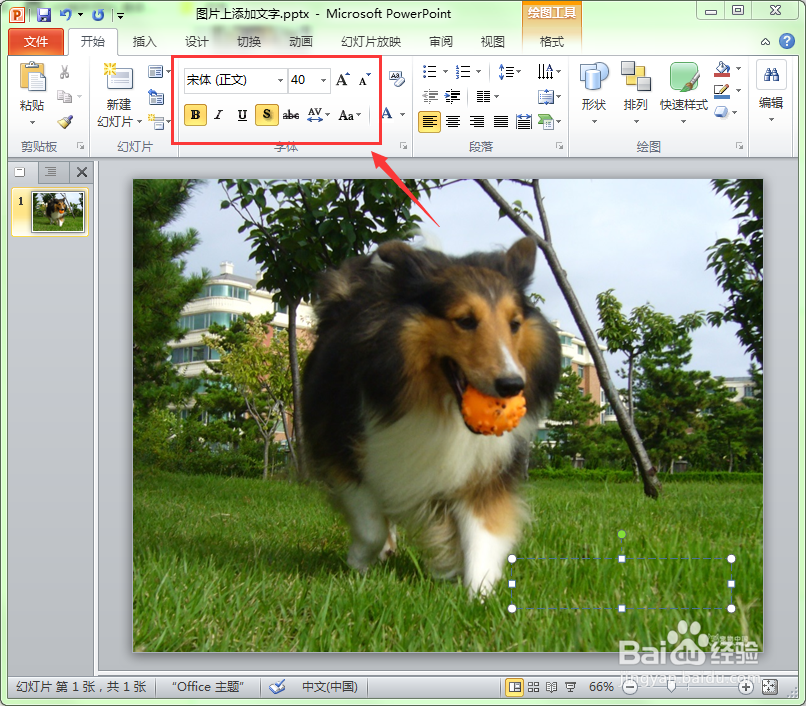 6/9
6/9启动输入法,输入文字。
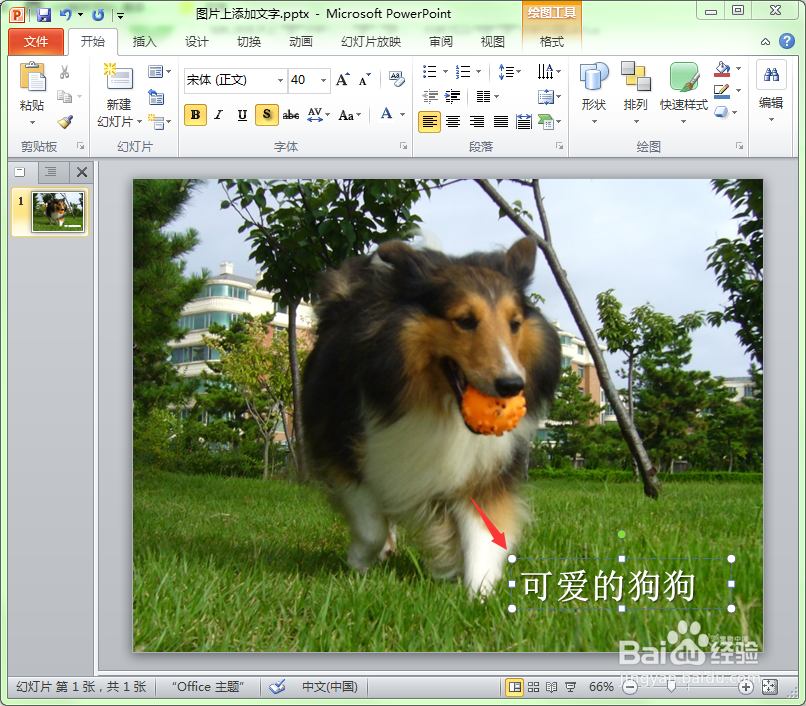 7/9
7/9按住键盘上的Shift键不放,单击下图片,将图片选中。此时图片和文字都被同时选中。
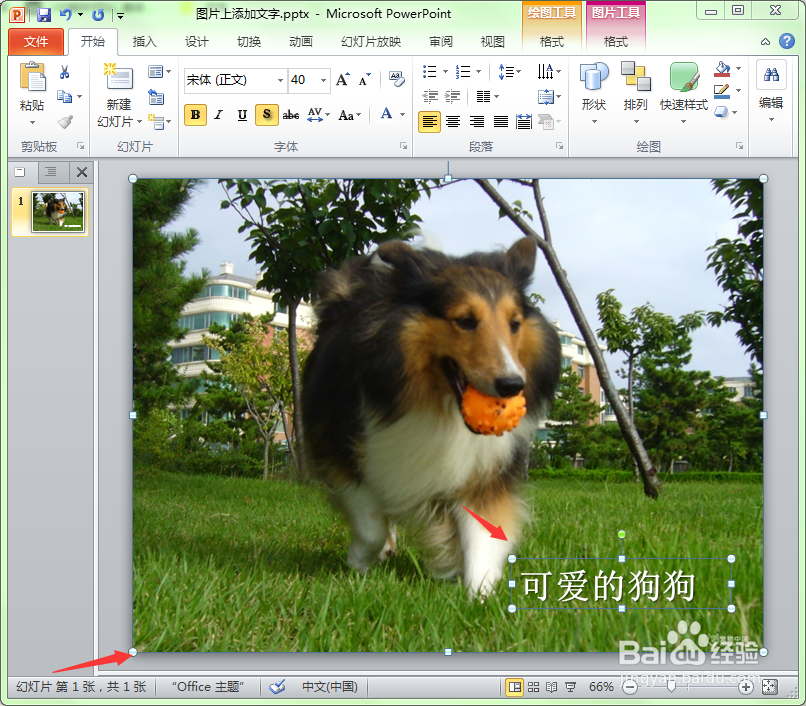 8/9
8/9保持文字和图片被选中的状态不变,在图片上右击鼠标,在弹出的右键菜单中选择“组合”菜单下的“组合”命令。
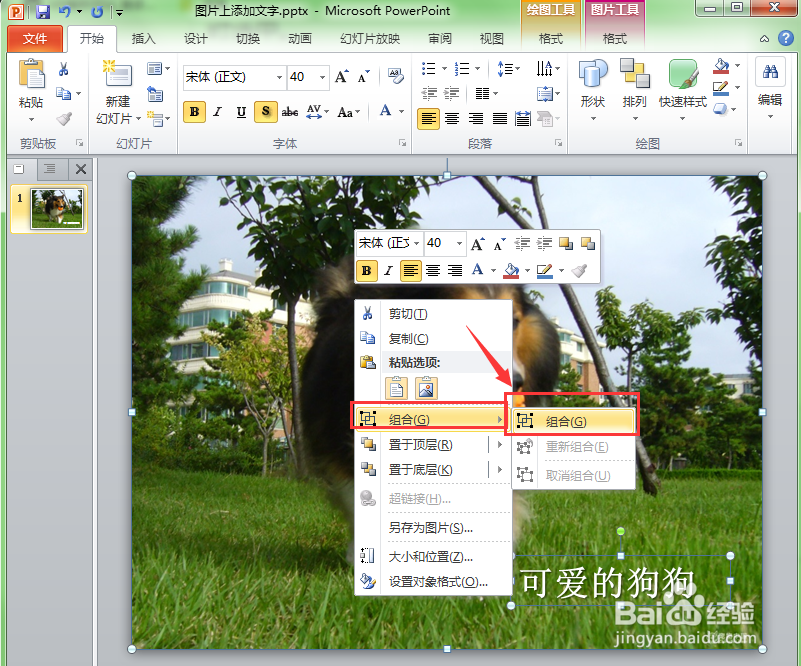 9/9
9/9此时图片和文字就成为一个整体了。这样移动图片,图片上的文字也会跟随图片一起移动。
 注意事项
注意事项在图片上添加文字就是在图片上添加一个文本框;
添加好文本框后,可以将图片和文字进行组合。
图片文字添加幻灯片PPT版权声明:
1、本文系转载,版权归原作者所有,旨在传递信息,不代表看本站的观点和立场。
2、本站仅提供信息发布平台,不承担相关法律责任。
3、若侵犯您的版权或隐私,请联系本站管理员删除。
4、文章链接:http://www.1haoku.cn/art_429937.html
上一篇:苹果14pro录屏声音在哪设置
下一篇:夸克浏览器怎么玩小游戏
 订阅
订阅